Come aprire WMV in QuickTime - 2 metodi efficienti che dovresti conoscere
Se hai eseguito il rendering di alcuni filmati in Windows Movie Maker su un PC, non verrà riprodotto su QuickTime sul tuo MacBook. Dovresti trovare un messaggio di errore che " Impossibile aprire il documento (nome file) .wmv ". Cosa dovresti fare per correggere QuickTime non può aprire WMV?
Ovviamente puoi scaricare un altro lettore multimediale per visualizzare i file WMV. Ma quando vuoi aprire WMV solo in QuickTime Player, dovresti convertire WMV in formati compatibili con QuickTime Player. Scopri di più sui 2 metodi efficienti dall'articolo.
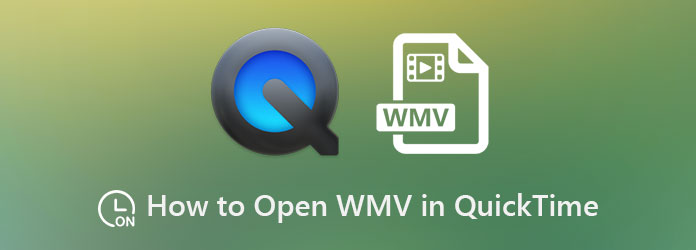
WMV è un formato video codificato con codec di proprietà Microsoft, utilizzato per i dispositivi basati su Windows. QuickTime è il lettore multimediale predefinito per Mac che supporta i formati video MOV, MPEG-4, MPEG-2, MPEG-1, 3GPP, 3GPP2, AVCHD, AVI e DV. È il motivo principale per cui non puoi riprodurre WMV direttamente in QuickTime Player.
Oltre al problema del codec, ci sono diversi motivi per cui QuickTime non apre WMV, MOV o altri file video, come la versione obsoleta di QuickTime Player, il nome del file impreciso e file WMV danneggiati. Ma dovresti prima convertire WMV nei formati compatibili con QuickTime.
Se hai solo bisogno di aprire un piccolo file WMV su QuickTime, Convertitore video online gratuito può essere la tua prima scelta. Ti consente di convertire WMV in MOV, MP4 e altri formati compatibili con QuickTime. Inoltre, puoi anche modificare il codificatore video, la risoluzione, la frequenza dei fotogrammi e il bitrate video. Ma non è possibile visualizzare in anteprima i video WMV, modificare i file, ritagliare la parte desiderata o comprimere i file WMV.
Vai al convertitore video online, puoi fare clic su Avvia Free Converter pulsante per ottenere il programma di installazione. Fare nuovamente clic sul pulsante per importare il WMV che si desidera convertire nel convertitore online.

Seleziona il formato di output come MP4 o MOV per aprire WMV in QuickTime. Puoi anche fare clic su Impostazioni profilo icona per modificare il codificatore video, la frequenza dei fotogrammi, il bitrate video e altri parametri.

Dopo di ciò, puoi fare clic su convertire e scegli il percorso desiderato per salvare il WMV convertito sul tuo Mac. Una volta ottenuto il WMV convertito, puoi aprirlo direttamente nel lettore QuickTime.
Quando si dispone di un video WMV di grandi dimensioni, si taglia la clip WMV desiderata, si uniscono segmenti diversi o si visualizzano anche i filmati WMV Video Converter Ultimate è uno dei metodi più efficienti per aprire WMV in QuickTime. Non solo converte WMV in formati compatibili con QuickTime, ma migliora anche la qualità video, modifica i video e riproduce i file WMV con il lettore integrato.
Avvia Video Converter Ultimate dopo l'installazione. Seleziona il aggiungi file per importare i video WMV nel programma. Inoltre, puoi trascinare più file WMV nel programma all'interno di un processo batch.
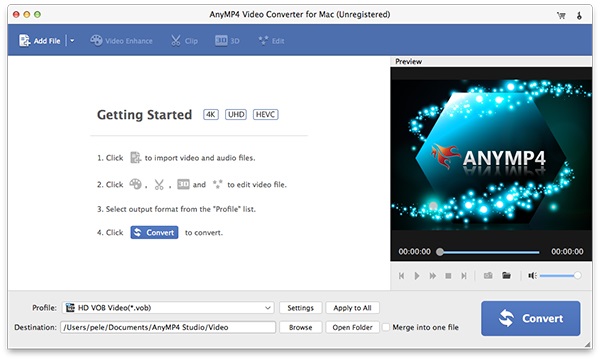
Clicca su Profilo icona per selezionare il formato di output come MP4 o MOV per QuickTime. Inoltre, puoi anche scegliere HEVC MP4, 4K MP4 e altre opzioni. Clicca il ingranaggio icona per modificare la frequenza dei fotogrammi, il bitrate e altro.
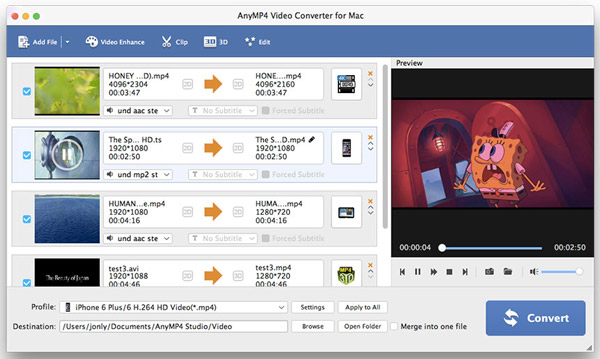
(Facoltativo): seleziona un file WMV e fai clic su taglio icona. È possibile visualizzare in anteprima il video direttamente all'interno del programma. Scegliere l'ora di inizio e l'ora di fine per tagliare la parte video desiderata prima di fare clic su Risparmi pulsante.
Quindi puoi selezionare una cartella di destinazione per l'output sul tuo computer. Clicca il convertire pulsante per avviare la conversione di WMV in formato QuickTime. Successivamente, puoi aprire il WMV convertito in QuickTime.
1. Esiste un'estensione codec WMV per QuickTime Player?
Se hai bisogno di riprodurre filmati WMV direttamente in QuickTime Player, puoi anche installare il pacchetto codec WMV per QuickTime. Basta andare sul sito ufficiale di Microsoft per i componenti Windows Media, fornito da Flip4Mac, puoi installare il codec per aprire WMV in QuickTime senza conversione.
2. Quale dovrebbe essere l'alternativa all'apertura di WMV in QuickTime?
Per aprire i filmati WMV sul tuo MacBook, puoi avere più altri lettori multimediali come alternativa a QuickTime, come VLC Media Player. Ovviamente, puoi anche utilizzare il browser web, come Safari per aprire i video WMV con codec video extra.
3. Come riparare i file WMV danneggiati su Mac?
Per quanto riguarda i file WMV danneggiati, è possibile convertire i file WMV in file AVI in anticipo. Quindi puoi sfruttare la funzione di riparazione AVI per riportare il video alla normalità. Quindi puoi aprire nuovamente il WMV in QuickTime per scoprire se funziona.
L'articolo discute due metodi efficaci per aprire e riprodurre WMV in QuickTime su Mac. Sia che tu abbia qualche piccolo video clip WMV o uno grande ad alta risoluzione, puoi sempre trovare un metodo adatto dall'articolo. Basta scaricare gratuitamente il programma per aprire WMV in QuickTime in base alle proprie esigenze.
Più Reading
Riproduci file video MKV in QuickTime Player su Mac, ecco i modi efficienti
Questa guida passo passo ti spiega come riprodurre MKV in QuickTime Player sul tuo MacBook. Qui puoi goderti i tuoi film HD preferiti con il lettore multimediale integrato.
Perché QuickTime Player non può aprire MOV? Ecco i modi definitivi
Perché QuickTime Player non può aprire MOV su Windows o Mac? Questa guida condivide le soluzioni definitive per risolvere questo problema e goderti i tuoi film senza problemi.
Riproduci WMV su iPhone - I 5 migliori approcci per goderti i film WMV su dispositivi iOS
Quando vuoi riprodurre video WMV su iPhone o iPad? Puoi scegliere un lettore multimediale WMV o convertire WMV in formati compatibili con iPhone dall'articolo.
Recensione verificata di Apple QuickTime Media Player per Windows 10/8/7
Prima di scaricare QuickTime Player su Windows 10/8/7, faresti meglio a leggere la nostra guida e rivedere, in modo da poter prendere la decisione migliore sul godimento del video.